Kuidas CoinTR-ist sisse logida ja sealt välja astuda
CoinTR-i kontole sisselogimine ja raha väljavõtmine on teie krüptovaluutaportfelli turvalise haldamise olulised aspektid. See juhend juhendab teid CoinTR-is sisselogimise ja väljamakse tegemise sujuval protsessil, tagades turvalise ja tõhusa kogemuse.

Kuidas CoinTR-i sisse logida
Kuidas CoinTRi veebisaidile sisse logida
Logige CoinTR-i sisse, kasutades e-posti/telefoninumbrit
1. Minge CoinTRi veebisaidile .2. Klõpsake nuppu [ Logi sisse ] .
 3. Valige [E-post] , [Telefon] või [Skanni koodi sisselogimiseks]
3. Valige [E-post] , [Telefon] või [Skanni koodi sisselogimiseks]
vahel 4. Sisestage registreeritud konto ja parooli alusel oma e-posti või telefoninumber . Seejärel klõpsake nuppu [Logi sisse] . Pärast edukat sisselogimist saate CoinTR-is suhelda oma CoinTR-i kontoga.


Logige QR-koodi abil CoinTR-i sisse
1. Esiteks peate veenduma, et logite juba CoinTR-i rakenduses sisse .2. CoinTR-i veebisaidi sisselogimislehel klõpsake suvandit [Skanni koodi sisselogimiseks] .
Veebisait genereerib QR-koodi , nagu on näidatud alloleval joonisel. 3. CoinTR rakenduse avalehel klõpsake paremas ülanurgas ikooni [ Scan] . Kui skannimisekraan on nähtav, skannige antud QR-kood. 4. Kontrollige jaotises Login Confirm teavet ja seejärel klõpsake nuppu [Kinnita] . Tulemuseks on see, et teie konto on seadistatud CoinTR-i veebisaidil.




Kuidas CoinTR rakendusse sisse logida
Saate sisse logida CoinTR-i rakenduses sarnaselt CoinTR-i veebisaidiga.1. Avage rakendus CoinTR .
2. Klõpsake vasakus ülanurgas ikooni.

Seejärel klõpsake nuppu [Logi sisse/Registreeru] .

3. Valige [Email] või [Phone] registreerimisvaliku vahel. Sisestage oma e-posti aadress või telefoninumber ja parool.
Seejärel klõpsake nuppu [Logi sisse] .

Nüüd saate oma CoinTR-i kontoga kasutada rakendust CoinTR.

Taastage CoinTR-is unustatud parool
Parooli taastamise protsessid nii veebisaidi kui ka rakenduse versioonides on identsed.Märkus. Pärast alternatiivse parooli kinnitamist lükatakse kõik teie kontol olevad väljamaksed ajutiselt järgmise 24 tunni jooksul edasi.
1. Klõpsake sisselogimise lehel nuppu [Unusta parooli?] . 2. Valige [Email] või [Phone] , et sisestada turvakinnituskoodi jaoks oma e-posti aadress või telefoninumber . 3. Koodi saamiseks e-posti aadressi või telefoni SMS-iga klõpsake nuppu [Saada kood] . Sisestage saadud kood ja klõpsake [Kinnita] . 4. Sisestage uus soovitud parool, mis vastab kõigile turvanõuetele. Seejärel klõpsake nuppu [Kinnita] . Järgmistes pöördetes saate uue parooliga uuesti CoinTR-i sisse logida.




Korduma kippuvad küsimused (KKK)
Kuidas muuta konto e-posti aadressi
Kui soovite värskendada oma CoinTR-i kontoga lingitud meili, järgige allolevat samm-sammult juhendit.1. Pärast oma CoinTR-i kontole sisselogimist navigeerige [Personal Centerisse] ja klõpsake lehe paremas ülanurgas oleval [Kontokeskus] .

2. Klõpsake kontokeskuse lehel suvandist E-post paremal oleval [Lähtesta] . Klõpsake nuppu [Kinnita] . 3. Täitke nõutud andmed.


- Sisestage uus e-posti aadress.
- Klõpsake [Saada kood] , et saada ja sisestada e-posti kinnituskood oma uuelt e-posti aadressilt ja varasemalt e-posti aadressilt.
- Sisestage Google Authenticatori kood , ärge unustage esmalt siduda Google Authenticator .
4. E-posti aadressi muutmise lõpetamiseks klõpsake [Kinnita] .

Kuidas siduda Google 2FA
Konto turvalisuse suurendamiseks tutvustab CoinTR CoinTR Authenticatorit taotluste kontrollimiseks või tehingute tegemiseks vajalike kaheastmeliste kinnituskoodide genereerimiseks.1. Pärast oma CoinTR-i kontole sisselogimist navigeerige [Personal Center] ja valige lehe paremas ülanurgas [Kontokeskus] .

2. Klõpsake Google'i autentimise vahekaardi kõrval olevat nuppu [Bind] .

3. Teid suunatakse teisele lehele. Google Authenticatori lubamiseks järgige samm-sammult juhiseid.
1. samm: laadige alla rakendus
Laadige alla ja installige oma mobiilseadmesse Google Authenticatori rakendus. Pärast rakenduse installimist jätkake järgmise sammuga.
2. samm: QR-koodi skannimine
Avage rakendus Google Authenticator ja puudutage QR-koodi skannimiseks nuppu [+] ekraani paremas alanurgas. Kui te ei saa seda skannida, saate seadistusklahvi käsitsi sisestada.

3. samm: Google Authenticatori lubamine
Lõpuks sisestage sidumise lõpuleviimiseks konto parool ja Google Authenticatoris kuvatav 6-kohaline kinnituskood.

Märkus:
- Mõnele Android-telefonile pole installitud Google Play teenuseid, mistõttu on Google'i raamistiku teenuste installimiseks vaja alla laadida Google Installer.
- Rakendus Google Authenticator vajab juurdepääsu kaamerale ja kasutajad peavad rakenduse avamisel andma volituse.
- Teatud telefonid võivad pärast Google Play teenuste lubamist nõuda taaskäivitamist.
- Pärast teisese kinnitusfunktsiooni lubamist peavad kasutajad sisestama kinnituskoodi sisselogimiseks, varade väljavõtmiseks ja väljavõtmise aadressi loomiseks.
Kuidas lahendada 2FA-koodi viga
Kui pärast Google'i autentimiskoodi sisestamist kuvatakse teade „2FA-koodi tõrge”, proovige järgmisi lahendusi.- Veenduge, et teie mobiiltelefoni (Google Authenticatori rakenduse sünkroonimiseks) ja arvuti (millest proovite sisse logida) aeg on sünkroonitud.
- Proovige muuta oma brauserit või kasutada sisselogimiseks Google Chrome'i inkognito režiimi.
- Tühjendage brauseri vahemälu ja küpsised.
- Proovige sisse logida, kasutades selle asemel rakendust CoinTR.
Kuidas CoinTR-ist taganeda
Kuidas CoinTR-ist krüpto välja võtta
Krüpto eemaldamine CoinTR-ist (veebis)
1. Klõpsake oma CoinTR-i kontol [Varad] - [Ülevaade] - [Tühjendamine] .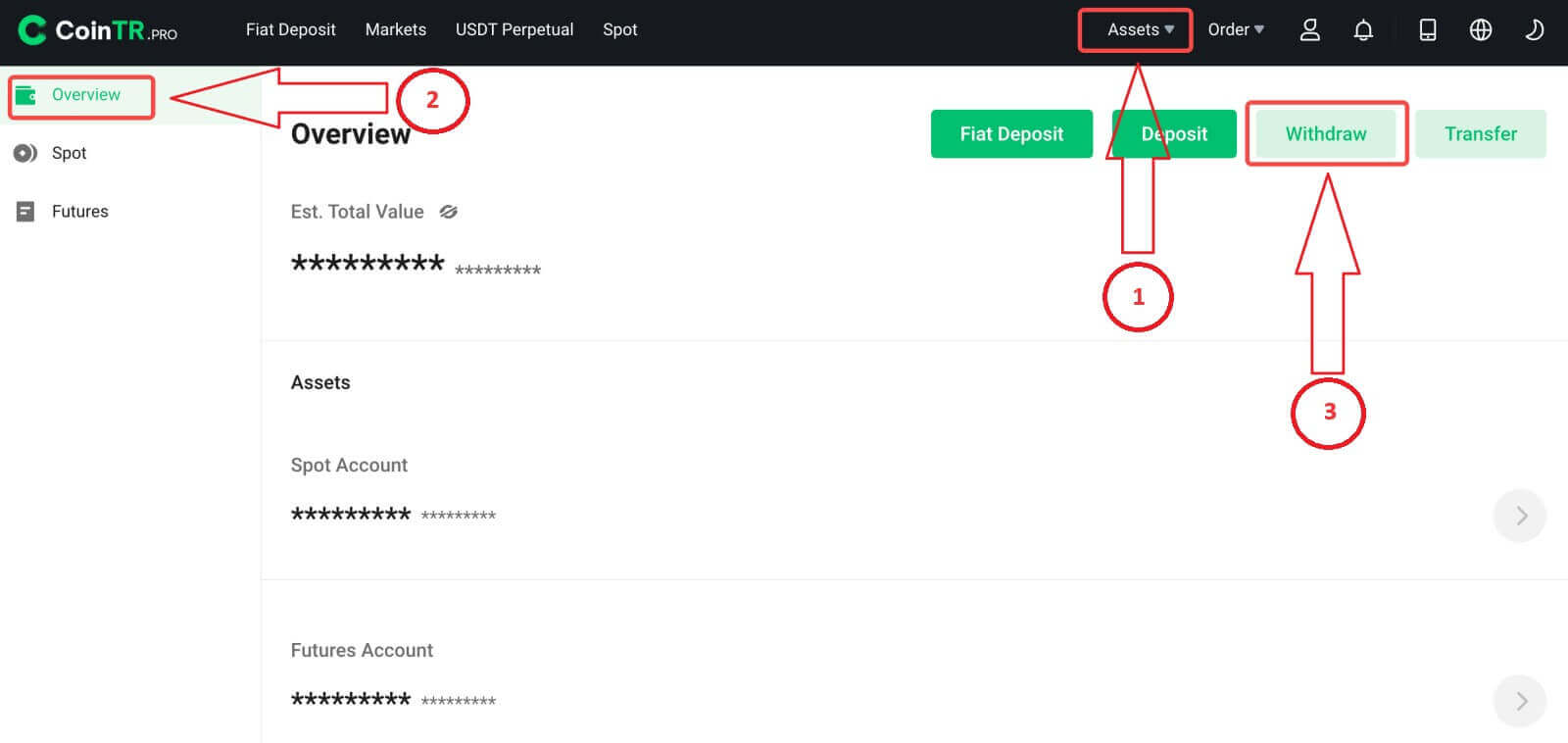 2. Valige krüptovaluuta, mida soovite välja võtta. Selle stsenaariumi korral võtame USDT tagasi.
2. Valige krüptovaluuta, mida soovite välja võtta. Selle stsenaariumi korral võtame USDT tagasi. 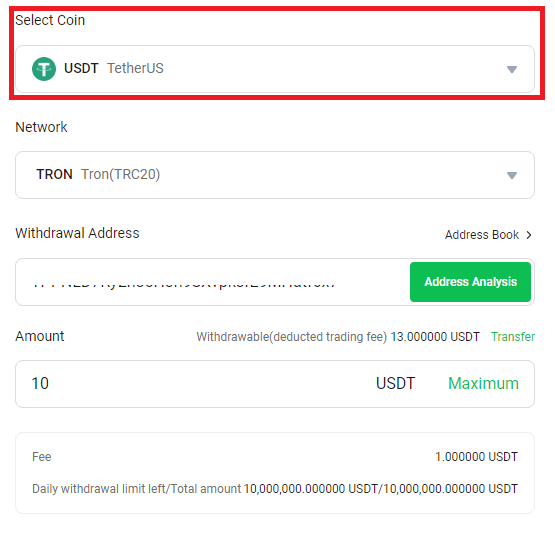
3. Valige vastavalt võrk. Kuna võtate USDT välja, valige TRON-võrk. Selle tehingu võrgutasud kuvatakse. Võimalike väljavõtmise kadude vältimiseks on ülioluline tagada, et valitud võrk ühtiks sisestatud aadresside võrguga.
4. Sisestage saaja aadress või valige oma aadressiraamatu loendist.
5. Sisesta väljamakse summa ja näed vastavat tehingutasu ja saadud lõppsummat. Jätkamiseks klõpsake [Tühista] .
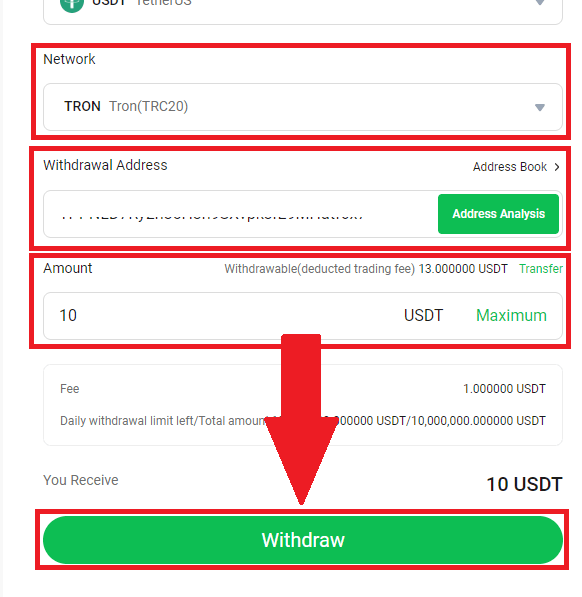
Kontrollige oma tehinguteavet ja seejärel klõpsake [Kinnita] .
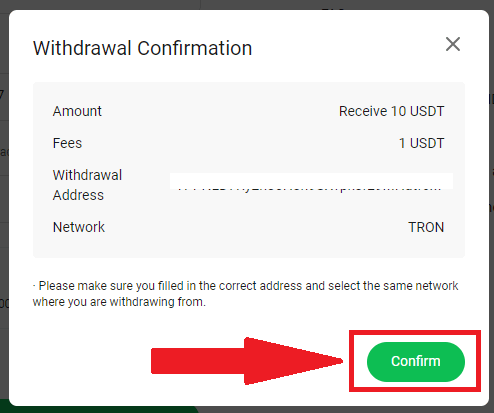
6. Viige kinnitused lõpule ja klõpsake nuppu [Kinnita] .
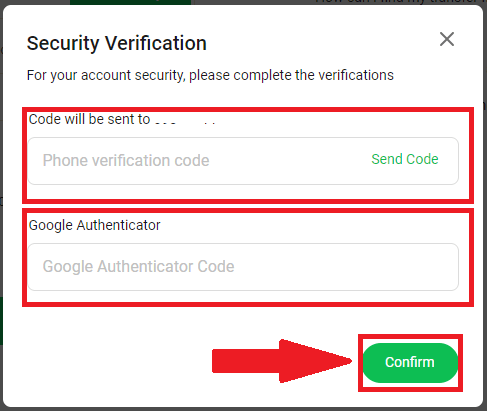
Märkus. Kui sisestate ülekande ajal vale teabe või valite vale võrgu, võivad teie varad jäädavalt kaduma. Enne ülekande algatamist on ülioluline üle kontrollida ja tagada kogu teabe täpsus.
Krüpto eemaldamine CoinTR-ist (rakendusest)
1. CoinTR-i rakenduses oma CoinTR-i kontoga klõpsake [Varad] - [Ülevaade] - [Tühjendamine] .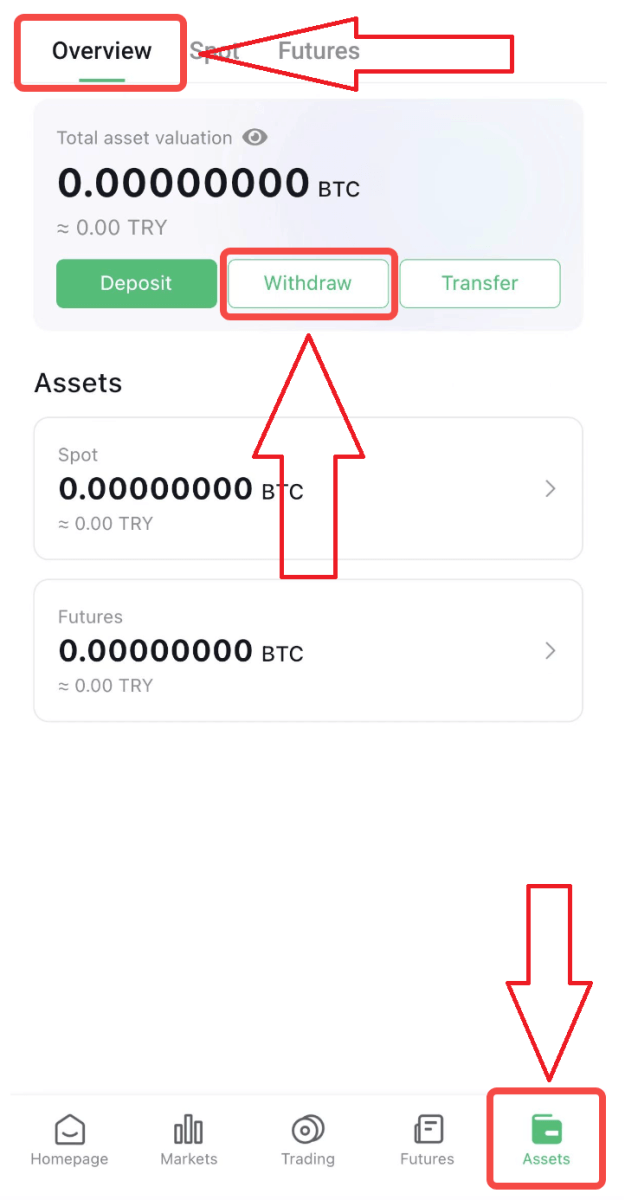
2. Valige krüptovaluuta, mida soovite välja võtta, meie valime selles näites USDT.
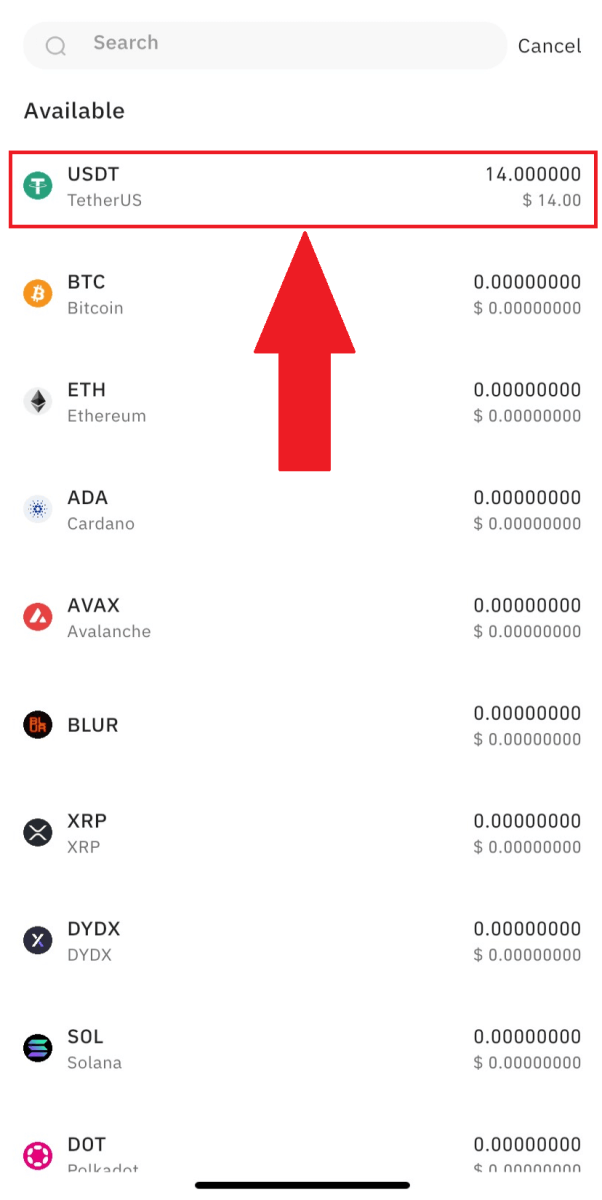
3. Valige võrk. Kuna võtame USDT välja, saame valida TRON-võrgu. Näete ka selle tehingu võrgutasusid. Veenduge, et võrk ühtiks võrgu sisestatud aadressidega, et vältida väljavõtmiskaod.
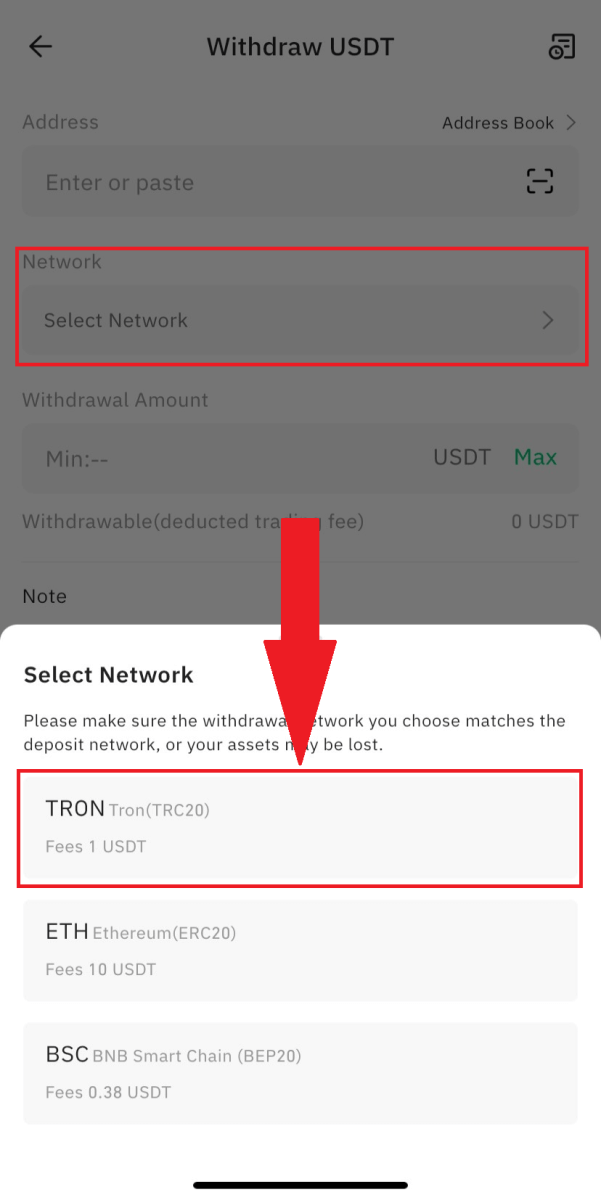
4. Sisestage vastuvõtja aadress või valige oma aadressiraamatu loendist.
5. Sisesta väljamakse summa ja näed vastavat tehingutasu ja saadud lõppsummat. Jätkamiseks klõpsake [Tühista] .
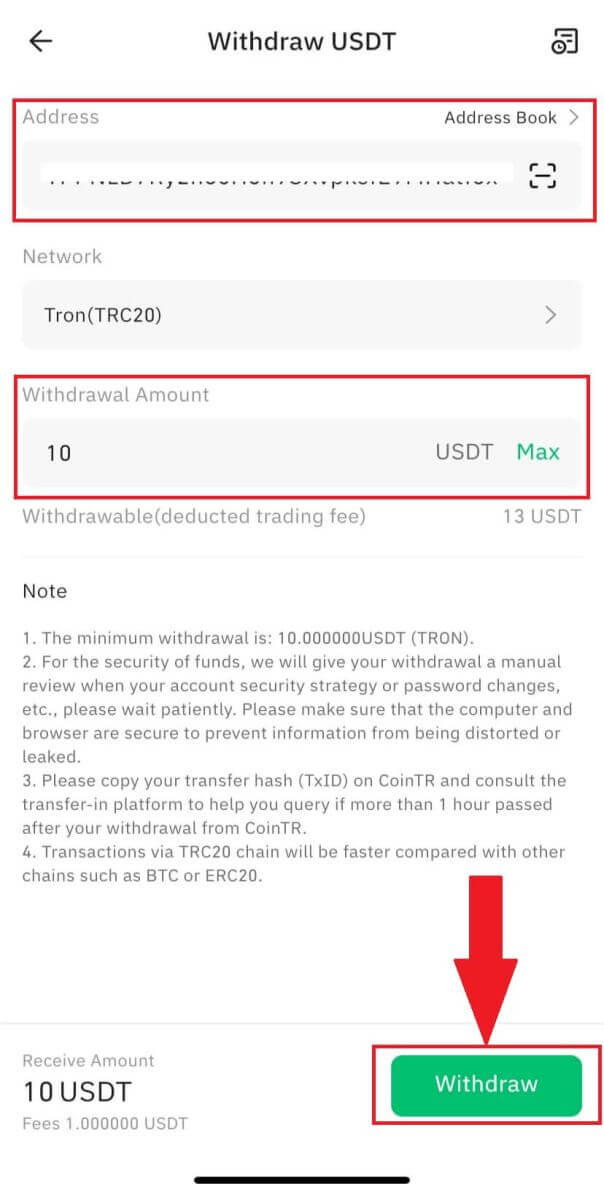
Kontrollige üksikasju ja riskiteadlikkust, seejärel klõpsake [Tühista] .
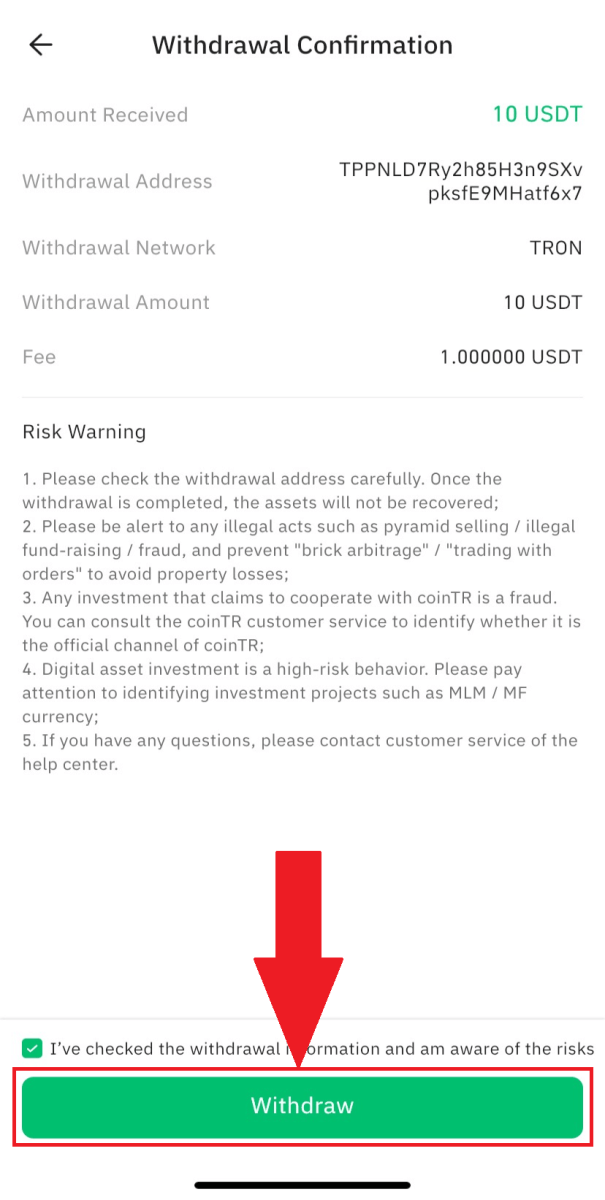
6. Lõpetage kinnitamisprotsess ja klõpsake nuppu [Kinnita] .
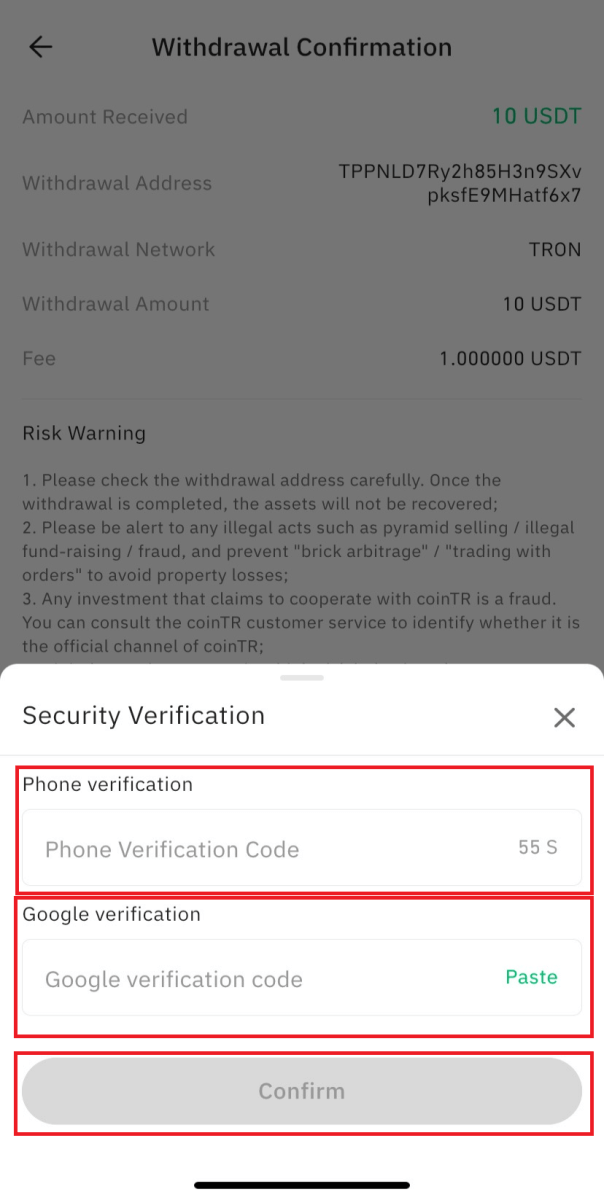
Märkus. Kui sisestate ülekande tegemisel vale teabe või valite vale võrgu, lähevad teie varad jäädavalt kaotsi. Enne ülekande tegemist veenduge, et andmed on õiged.
Kuidas Fiati valuutat CoinTR-ist välja võtta
TL-i väljavõtmine minu pangakontole (veeb)
1. Oma kontole sisse logides klõpsake veebisaidi avalehe paremas ülanurgas [Varad] - [Tühjenda] - [Tühjenda Fiat] .
CoinTR-i teenuste sujuvaks kasutamiseks on vaja läbida vahekontroll.
 2. Sisestage oma nimele avatud Türgi liiri konto IBAN-i andmed ja soovitud väljamakse summa lahtrisse "IBAN". Seejärel klõpsake nuppu [Kinnita] .
2. Sisestage oma nimele avatud Türgi liiri konto IBAN-i andmed ja soovitud väljamakse summa lahtrisse "IBAN". Seejärel klõpsake nuppu [Kinnita] . Märkus. Konto turvalisuse tagamiseks saate isiklikus keskuses määrata väljamakseparooli.
TL-i väljavõtmine minu pangakontole (rakendus)
1. Pärast oma kontole sisselogimist klõpsake veebisaidi avalehe paremas ülanurgas [Asset Management] - [Deposit] - [TRY Drawal] .2. Sisestage oma nimele avatud Türgi liiri konto IBAN-i andmed ja märkige lahtrisse “IBAN” soovitud väljamakse summa. Seejärel klõpsake [Kinnita] .
Korduma kippuvad küsimused (KKK)
Miks ei ole minu väljamakset krediteeritud?
Kui teie väljamakset ei ole saabunud, kaaluge järgmisi võimalikke põhjuseid:1. Kaevurite poolt kinnitamata blokeering
Pärast väljamaksetaotluse esitamist paigutatakse raha plokki, mis nõuab kaevurite kinnitust. Kinnitusajad võivad erinevate kettide puhul erineda. Kui raha ei ole pärast kinnitamist kohale jõudnud, võtke kontrollimiseks ühendust vastava platvormiga.
2. Väljamakse ootel
Kui olek on "Käimas" või "Ootel väljamakset", näitab see, et raha on suure väljamaksetaotluste hulga tõttu ülekandmise ootel. Süsteem töötleb tehinguid esitamisaja alusel ja käsitsi sekkumised pole saadaval. Oodake kannatlikult.
3. Vale või puuduv silt
Teatud krüptode jaoks on väljavõtmise ajal vaja silte/märkmeid (memosid/silte/kommentaare). Kontrollige vastava platvormi sissemakse lehel olevat silti. Täitke see õigesti või kinnitage platvormi klienditeenindusega. Kui silti pole vaja, sisestage CoinTRi väljamakse lehel juhuslikult 6 numbrit. Valed või puuduvad sildid võivad põhjustada väljavõtmise ebaõnnestumise.
4. Mittesobiv väljamaksevõrk
Valige sama kett või võrk kui vastava osapoole aadress. Enne taganemistaotluse esitamist kontrollige hoolikalt aadressi ja võrku, et vältida taganemistõrget.
5. Väljamaksetasu summa
Kaevuritele makstavad tehingutasud sõltuvad väljamakse lehel näidatud summast. Kõrgemad tasud toovad kaasa krüptovara kiirema kohalejõudmise. Veenduge, et oleksite teadlik kuvatavast tasusummast ja selle mõjust tehingukiirusele.
Kui kaua võtab aega CoinTR-ist taganemine?
Ülekanded krüptoplokiahela võrkude kaudu sõltuvad erinevatest sõlmedest erinevates plokkvõrkudes.Tavaliselt võtab edastus aega 3–45 minutit, kuid võrgu suure ülekoormuse korral võib kiirus olla aeglasem. Kui võrk on ülekoormatud, võib kõigi kasutajate varade ülekandmisel esineda viivitusi.
Palun olge kannatlik ja kui CoinTR-ist lahkumisest on möödunud rohkem kui 1 tund, kopeerige oma ülekanderäsi (TxID) ja konsulteerige ülekande jälgimiseks vastuvõtva platvormiga.
Meeldetuletus: TRC20 ahela tehingutel on üldiselt kiirem töötlemisaeg võrreldes teiste kettidega, nagu BTC või ERC20. Väga oluline on tagada, et valitud võrk ühtiks võrguga, kust raha välja võtate. Vale võrgu valimisel võite raha kaotada. Enne tehingutega jätkamist olge ettevaatlik ja kontrollige võrgu ühilduvust.
Kas vastavalt platvormilt tehtud väljamakset saab kohe kontole kanda?
Krüptovaluutade (nt BTC) CoinTR-ile väljavõtmisel on oluline arvestada, et saateplatvormil lõpetatud väljamakse ei garanteeri kohest sissemakset teie CoinTR-i kontole. Sissemakse protsess koosneb kolmest etapist:1. Ülekanne väljamakseplatvormilt (või rahakotilt).
2. Plokikaevandajate kinnitus.
3. Saabumine CoinTR kontole.
Kui väljamakseplatvorm väidab, et väljavõtmine on edukas, kuid teie CoinTR-i konto pole krüptosummat vastu võtnud, võib põhjus olla selles, et plokiahela kaevurid ei ole plokke täielikult kinnitanud. CoinTR saab teie krüpto kontole krediteerida alles siis, kui kaevurid kinnitavad, et vajalik arv plokke on saavutatud.
Ummikute blokeerimine võib põhjustada ka viivitusi täielikus kinnituses. Alles siis, kui kinnitus on täisplokkide puhul lõpetatud, saab CoinTR teie krüpto kontole krediteerida. Saate kontrollida oma krüptojääki kontol, kui see on krediteeritud.
Enne CoinTR-iga ühenduse võtmist kaaluge järgmist:
1. Kui plokke pole täielikult kinnitatud, olge kannatlik ja oodake, kuni kinnitusprotsess on lõppenud.
2. Kui blokeeringud on täielikult kinnitatud, kuid sissemakse CoinTR kontole pole veel toimunud, oodake väikest viivitust. Samuti saate päringuid teha, esitades konto andmed (e-post või telefon), deponeeritud krüpto, kauplemis-ID (genereeritud väljamakseplatvormi poolt) ja muud asjakohast teavet.


